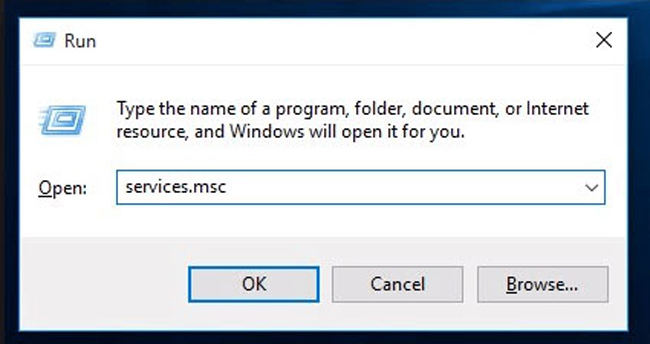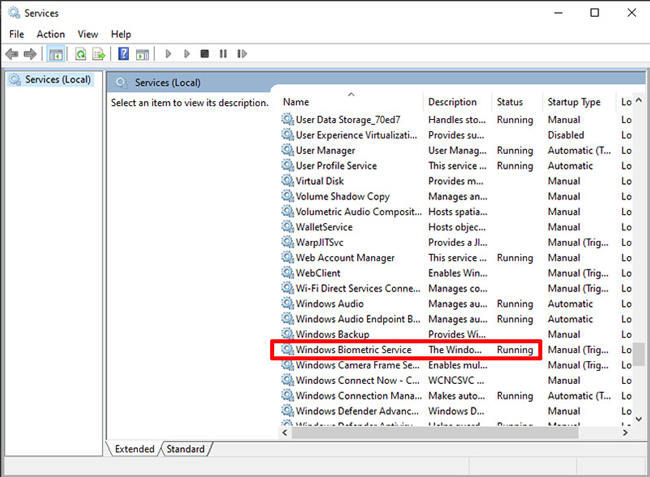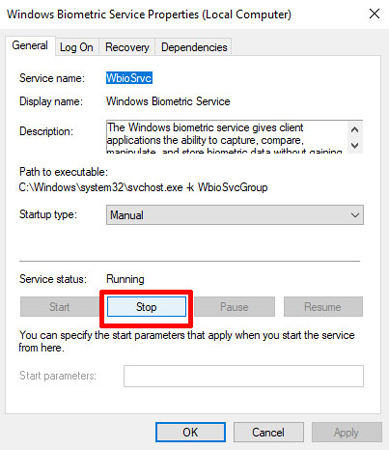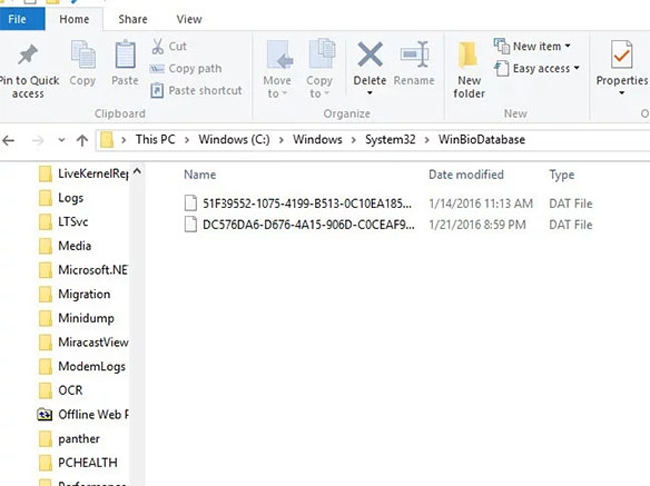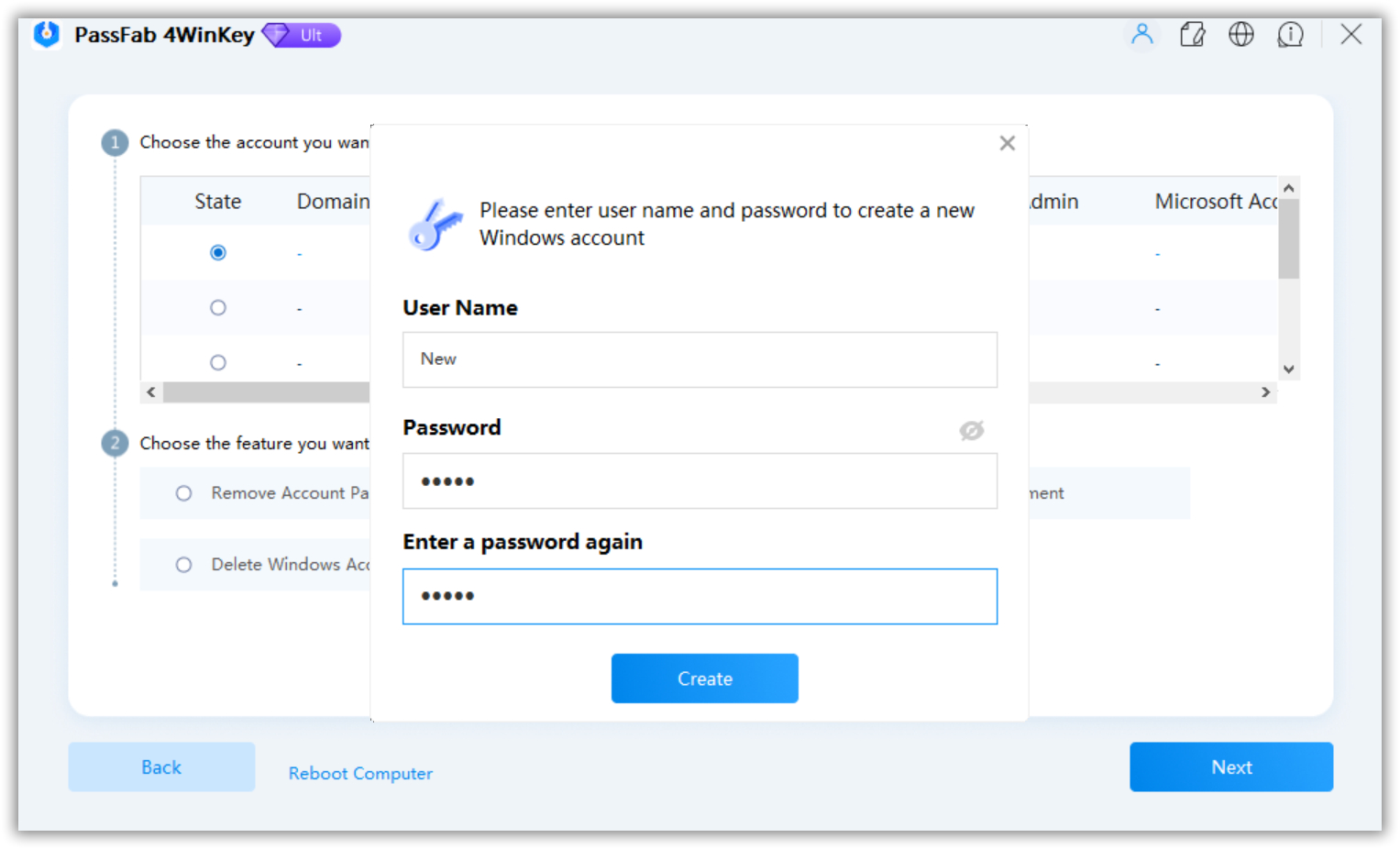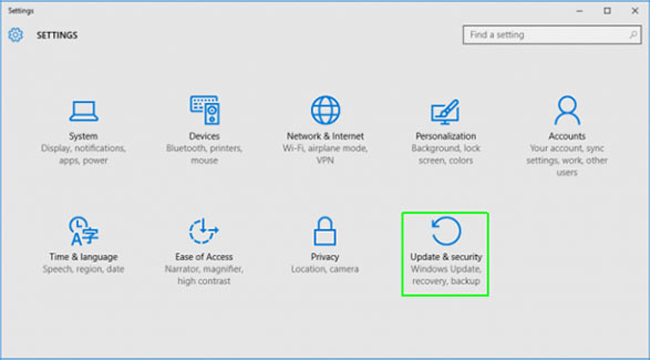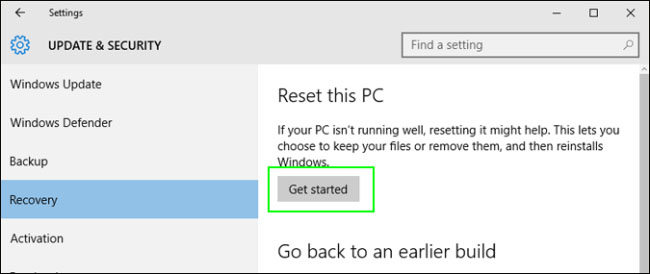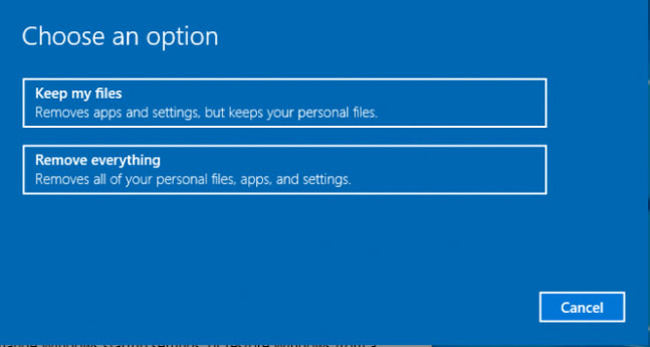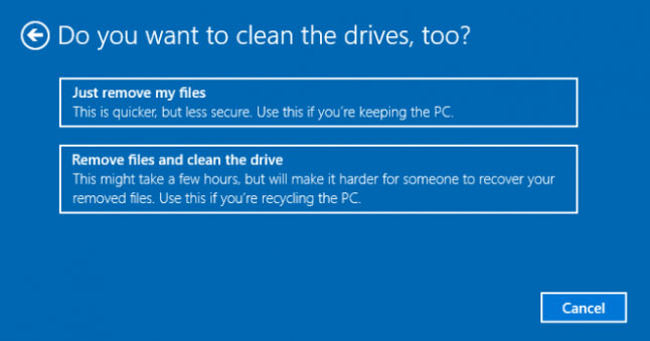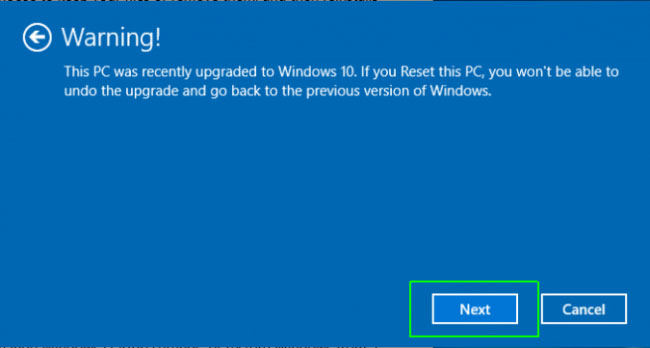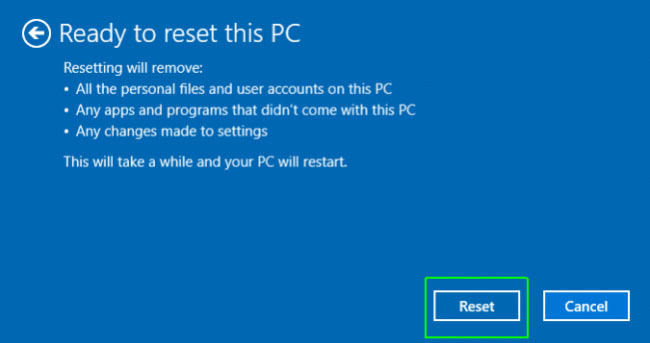"Fick någon felmeddelanden som att Windows Hello-kompatibel kamera inte längre kan hittas i inställningarna för inloggningsalternativ? Jag stötte precis på det på min Windows-låsskärm när den sa att jag skulle logga in med PIN-koden. Och när jag försökte göra det. så jag stod inför "Vi kunde inte hitta en kamera kompatibel med Windows Hello". Kan någon berätta för mig hur jag kan lösa problemen?"
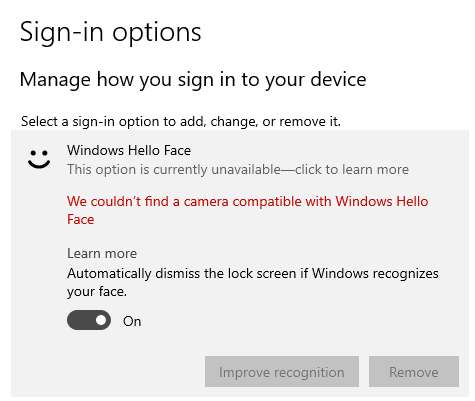
Om ett sådant problem stör dig också, bör du veta att din Windows Hello-kompatibel webbkamera känns inte igen längre. Detta kan vara ett allvarligt problem. Och om du inte har någon aning om vad du ska göra härnäst finns vi här för att hjälpa dig. Vi kommer att ange 4 sätt, med hjälp av vilka du kan lösa problemet. Så låt oss utforska vad vi ska göra när en Windows Hello-kompatibel kamera inte kan hittas längre.
Topp 4 sätt att fixa Windows Hello-kompatibel kamera kan inte hittas
Sätt 1: Återställ Windows Hello Biometric Database
Först och främst kan du försöka återställa Windows Hello Biometric Database. Så här kan du fixa problemet med kameror som stöds av Windows Hello med den här metoden.
- Steg 1: Starta dialogrutan Kör i första hand. För detta, tryck på "Windows + R" samtidigt.
- Steg 2: Nu, mata in "services.msc" och tryck på "OK" eller tryck på "Enter"-tangenten.

- Steg 3: Du behöver nu söka efter "Windows Biometric Service".

- Steg 4: Dubbelklicka på det och tryck på "Stopp"-knappen och bekräfta det.

- Steg 5: När detta är gjort, navigera till sökvägen "C:\Windows\System32\WinBioDatabase". Efter detta är det meningen att du ska få säkerhetskopian av hela filerna i WinBioDatabase-mappen.

- Steg 6: Ta sedan bort alla filer. Återigen, öppna Windows Biometric Service genom att följa stegen ovan och starta om den.
- Steg 7: Klicka sedan på Start-knappen och gå till "Inställningar". Gå till "Konton" följt av "Inloggningsalternativ". Du kan nu registrera ansiktsdata igen. Kontrollera om problemet är borta.
Sätt 2: Skapa ett nytt Windows-konto för att logga in (när den är utelåst från datorn)
Om din dator är låst och inte kan låta dig fortsätta från inloggningsskärmen på grund av problem med Windows Hello-kompatibel kamera, föreslår vi att du skapar ett nytt Windows-konto. Och för detta är en sak som kan hjälpa dig PassFab 4WinKey . Detta verktyg är planerat och gjort för de användare som fastnar med låsskärmen på sin PC. Det kan hjälpa till att kringgå lokala lösenord och administratörslösenord i Windows med lätthet. Som ett plus kan du enkelt skapa eller ta bort ett Windows-konto. Nu delar vi stegen genom vilka du kan skapa ett nytt Windows-konto med det här verktyget.
- Steg 1: Du behöver först en CD/DVD/USB för att skapa en återställningsskiva. Ta med dig den och sätt in den i datorn som fungerar för nu. Ladda ner och kör verktyget nu. När du är på första sidan, välj det startmedium du använder för att fortsätta.

- Steg 2: Tryck på "Nästa"-knappen och det kommer att bränna USB-enheten. Du kan nu ta bort den och sätta in den i den låsta datorn. Starta om din dator och tryck på "F12"-tangenten eller "Esc"-tangenten. Startmenyn visas där du måste välja startenhet.

- Steg 3: På nästa skärm måste du välja det operativsystem du använder och trycka på "Nästa". Välj "Skapa ett nytt konto". Skriv in det nya användarnamnet och lösenordet. Tryck på "Skapa" och du är klar.

Sätt 3: Installera den gamla SSD:n
Om saker fortfarande är desamma, försök att installera din gamla SSD på din PC eller bärbara dator. Observera att en SSD (Solid State-enhet) och HDD (hårddisk) varierar bara när det gäller lagring av data. Deras fysiska specifikationer är dock desamma. En SSD är ny inom tekniken och har framgångsrikt använts som lagringsenhet. Du måste installera den och kontrollera om Windows Hello-kompatibel kamera kvarstår.
Sätt 4: Fabriksfönster
Om din Windows Hello-kompatibla kamera fortfarande inte kan hittas, är den sista utvägen att fabriksåterställa din Windows. Observera att detta kommer att radera allt från din PC. Om du är bekväm, fortsätt sedan med detta. Här är stegen.
- Steg 1: Öppna Inställningar med "Windows + I" och gå till "Uppdateringar och säkerhet".

- Steg 2: Välj "Återställning" på den vänstra panelen och välj "Kom igång" under "Återställ den här datorn".

- Steg 3: Välj en från "Behåll mina filer" och "Ta bort allt" enligt ditt val.

- Steg 4: På nästa skärm, välj igen ett av alternativen enligt dina behov.

- Steg 5: Tryck på "Nästa" om en varning kommer.

- Steg 6: Tryck på "Återställ" och följ anvisningarna om några.

Sammanfattning
Vi delade en hel del om problem med Windows Hello-kompatibel kamera. Vi hoppas att du genom att följa de ovan nämnda metoderna kan uppnå önskade resultat även om du låst från Windows 10/8/7-dator . Om vi kan hjälpa dig att bli av med problemet, dela din upplevelse med oss genom att helt enkelt släppa en kommentar nedan. Du kan också dela detta inlägg till de som är i behov. Slutligen, för fler sådana intressanta ämnen, var med oss och hjälp oss att växa!